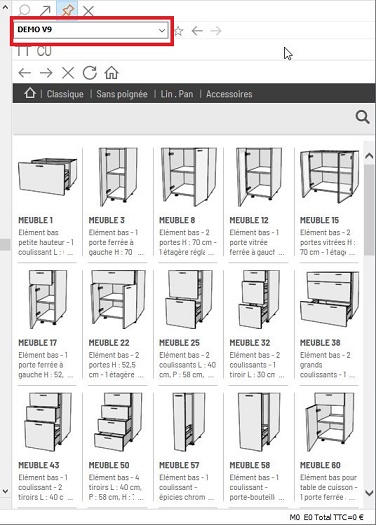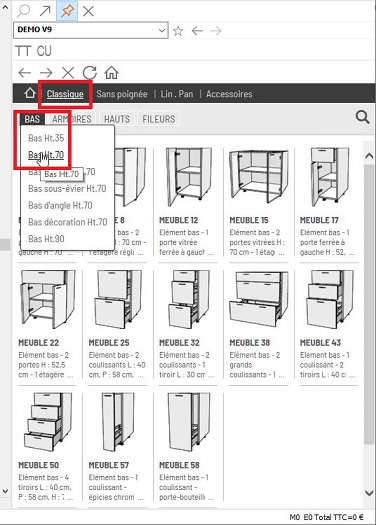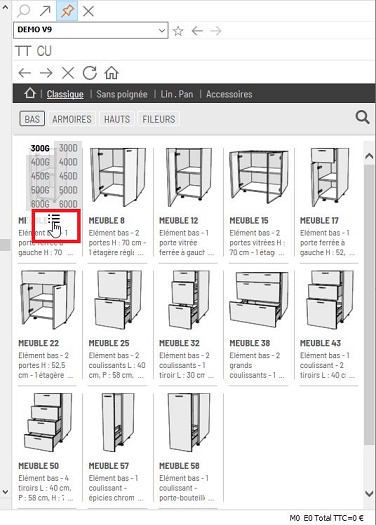« Meubles Webisé (connexion Internet requise) » : différence entre les versions
Aucun résumé des modifications |
Aucun résumé des modifications |
||
| Ligne 9 : | Ligne 9 : | ||
Exemple de pose d'un meuble | Exemple de pose d'un meuble | ||
1. Choisissez un catalogue dans la liste , ici nous allons prendre | 1. Choisissez un catalogue dans la liste , ici nous allons prendre comme exemple le catalogue nommé '''@DEMO V9''' qui contient le meuble que nous souhaitons poser. Pour cela, cliquez sur le bouton représentant une flèche noire pointant vers le bas et située sur la droite de la boîte à liste des catalogues. La liste déroulante laisse apparaître les catalogues disponibles sur votre système (Fig.a). | ||
<div align="center"> | <div align="center"> | ||
Version du 1 avril 2020 à 12:07
|
Poser les meubles avec le nouveau catalogue webisé (connexion internet requise) Exemple de pose d'un meuble 1. Choisissez un catalogue dans la liste , ici nous allons prendre comme exemple le catalogue nommé @DEMO V9 qui contient le meuble que nous souhaitons poser. Pour cela, cliquez sur le bouton représentant une flèche noire pointant vers le bas et située sur la droite de la boîte à liste des catalogues. La liste déroulante laisse apparaître les catalogues disponibles sur votre système (Fig.a).
Fig.a
2.Sur cet exemple nous allons sélectionner la gamme Classique puis le type de meubles BAS en hauteur 70 ( Bas Ht.70 )(Fig.b).
Fig.b
3.Choisissez la référence de meuble voulue , positionner la souris sur le meuble , puis cliquer sur l'icone en forme de paragraphe ( Fig.c ), une nouvelle fenêtre s'ouvre.
Fig.c
|